목차
0. 왜 이 가이드가 쓰였는가
요즘따라 트위터에서 새 계정을 만들면 곧잘 잠기는 일이 많다보니, 마스토돈에 관심을 가져주시는 자작 캐릭터 커뮤니티 총괄님/러너분들이 많아졌습니다
이 블로그에서 이전에 마스토돈이 무엇이고, 어떻게 사용하는지 대략적으로 다룬 적이 있고, 많은 분들께서 확인해주셨습니다. 다만 그 글은 자캐커뮤 러너분들을 고려한 글이 아니어서 총괄/러너분들께서 필요하신 정보들을 추리지 못했습니다. 많은 분들께서 가이드를 작성해주셨지만 마스토돈 고인물(...) 입장에서는 한 두 군데씩 놓치는 부분이 있는 것 같아 아쉽더라구요. 그래서 또다른 가이드를 만들어볼까 합니다.
이 글에서는 (1) 트위터 사용자이고, (2) 자캐커뮤 러닝/총괄을 하려고 한다고 가정합니다.
1. 마스토돈?
마스토돈은 트위터와 유사한 SNS로, 직접 서버를 만들 수 있습니다 (금전과 지식이 필요). 보통은 다른 분들께서 개설해주신 서버를 이용하게 됩니다.
마스토돈이 트위터와 근본적으로 다른 점은 서로 서버가 달라도 팔로우, 멘션 등이 된다는 것이지만, 이 글을 읽는 분들께는 중요하지 않겠죠. 알아만 두시면 될 것 같습니다. (트위터와는 호환되지 않습니다)
기능적으로도 다수의 차이점이 있습니다. 이 점은 나중에 다시 설명하겠습니다.
2. 서버 선택 (총괄)
총괄 님들에게만 필요한 정보여서 접었습니다. 펼쳐서 확인해주세요.
커뮤니티 총괄 분이시라면 서버를 먼저 선택하셔야 합니다.
- 2-1. 자캐커뮤를 위한 서버 (운영자 한국어 가능)
- (서비스 종료)
https://occm.masto.host - by 윤엘레나 (@ yuneleng),-> masto.host 의 서버 대리 운영 서비스 이용 (프랑스 소재),타 서버와의 연동이 비활성화됨 - https://occm.cc/ - by 유메카,
-> 관리자가 직접 서버 운영
- (서비스 종료)
- 2-2. 일반 주제의 서버 (운영자 한국어 가능)
- https://planet.moe - 플래닛
- https://twingyeo.kr - 트잉여
- https://qdon.space - 큐돈 (퀴어 프렌들리 목적),
운영자가 전문가라 서버 상태가 가장 좋고, 글 내용검색도 가능 - 그 외 다수 - 위키 확인 바람
마스토돈을 운영하는 데에는 충분한 성능의 서버 컴퓨터가 필요합니다. 사람이 한 서버로 몰리면, 서버의 상태에 따라 느려질 수 있습니다. 쾌적한 러닝을 원하신다면 이용자 수가 적고 이용이 원활한 곳을 선택하시기 바랍니다.
서버 운영에는 돈이 드므로, 서버 운영자가 기부를 받는 경우도 있습니다. 원하신다면 기부를 고려하시는 것도 좋겠네요.
직접 서버를 개설하려면 리눅스 서버 운영 경험이 있어야 합니다. 그런 경험이 있으시다면 아마 도움이 필요하진 않으시겠죠. 공식 문서 외에도 사람의 도움이 필요하시다면 "일반 주제의 서버" 의 관리자에게 연락하시면 도와주실 겁니다.
계정을 만드셨다면 초대 링크를 만드실 수 있는지 확인해주세요. 초대 링크로 가입하면 가입과 동시에 총괄 계정을 자동으로 팔로우하게 설정할 수 있습니다. 서버의 설정에 따라 초대 링크를 만들지 못할수도 있습니다.
3. 가입
커뮤니티 러너 님들은 총괄님께서 안내해주신 서버에 가입해주세요.
(초대 링크가 있다면 해당 링크를 눌러서 가입해주세요.)
이 가이드에서는 서버의 홈페이지에서 가입하는 방법을 안내하겠습니다. 앱에서 가입하는 경우에도 서버 주소를 입력하는 것 외에는 비슷할 겁니다. 다만 앱마다 가입 방법이 조금씩 다를 수도 있습니다.
앱에서 가입할 때에는 먼저 서버의 주소를 입력해서 서버부터 선택해주세요. 총괄님께서 안내해주신 서버를 입력하시면 아래와 유사한 방법으로 가입할 수 있을 겁니다. 앱에 따라 앱에서 가입이 불가능할수도 있습니다.
어떤 앱을 쓰는 게 좋은지도 나중에 다룹니다.
가입 절차:
(1) 정보 입력
(2) 이메일 인증
(3) 홈페이지에 로그인
3-1. 정보 입력
아래와 같은 입력란을 찾아 가입합니다. 다음 네 가지를 입력해야 합니다.
- 유저 이름 (ID)
- ⚠ 주의 1: 가입 후 변경할 수 없습니다.
- ⚠ 주의 2: 탈퇴 후 다시 가입할 때, 그 서버에서는 같은 ID를 사용할 수 없습니다.
- 이런 제약이 왜 있냐면, 마스토돈에서는 다른 서버의 사람들과도 소통이 가능하기 때문입니다.
- 이메일 주소
- ⚠ 주의 1: 이메일 주소를 기억하세요. 로그인은 이메일로 합니다.
- ID로는 로그인할 수 없습니다. 개발자가 그렇게 결정한 걸 어쩌겠어요. 여러 이유가 있겠죠?
- ⚠ 주의 1: 이메일 주소를 기억하세요. 로그인은 이메일로 합니다.
- 암호 및 암호 재입력
- 서버 약관 및 규칙을 읽어보고 체크 (. _ . )

특수한 경우: 가입이 비활성화 되어있다면, 총괄님께서 초대 링크를 만들어주셨을 수도 있습니다. 초대 링크는 서버 운영자가 설정해놓은 바에 따라 만들 수도, 못 만들수도 있습니다. 초대 링크를 만들 수 없다면 해당 서버의 운영자에게 문의해주세요.
3-2. 이메일 인증
메일함을 확인하면 아래와 같은 메일이 와 있을 겁니다. "이메일 확인"을 누르면 됩니다. 많이들 해보셨을테니 굳이 설명이 필요할 것 같진 않네요.

"이메일 확인"을 누르면 로그인 창으로 넘어갑니다. 로그인 하셔서 잘 가입되었는지 확인해보는 것도 좋습니다.
이메일이 안 온다면 해당 서버의 운영자에게 문의해주세요.
4. 앱 고르기
커뮤 러너 여러분들에게 실시간 푸시알림은 매우 중요한 기능입니다. 앱에 따라서 실시간 푸시가 안 될 수도 있으니 앱을 잘 골라야 합니다. (*Tusky 사용 시 ntfy 를 추가로 설치하면 실시간 알림 사용가능)
고인물 (...) 경험으로 앱을 몇 가지 추천해드리겠습니다.
- iOS
- Metatext (무료, ✅실시간 푸시, ❌타임라인 스트리밍, ✅다중계정 ✅한글)
-> 사용하기 무난 - Toot! (💲유료, ✅실시간 푸시, ❌타임라인 스트리밍, ✅다중계정, ❌안한글)
-> 공대 감성나고 화려함 - 비추천: 공식 앱
-> 기능에 제한사항이 많음
- Metatext (무료, ✅실시간 푸시, ❌타임라인 스트리밍, ✅다중계정 ✅한글)
- Android
- Yuito (무료, ❌실시간 푸시, ✅타임라인 스트리밍, ✅다중계정, ✅한글)
-> Tusky 를 수정, 스트리밍 등을 추가한 버전 - Subway Tooter (무료, ✅실시간 푸시, ✅타임라인 스트리밍, ✅다중계정, ✅한글)
-> 기능이 제일 많고 커스터마이징이 자유롭지만 투박한 느낌 - Android용 공식 앱은 (아직) 없습니다.
- Yuito (무료, ❌실시간 푸시, ✅타임라인 스트리밍, ✅다중계정, ✅한글)
- 크롬에서 웹사이트를 홈화면에 설치
- ℹ️ 크롬, 파이어폭스 등에서 홈페이지에 접속 후, 메뉴에서 홈 화면에 추가를 누르면 홈 화면에 앱으로 추가됩니다. (PWA)
- 크롬 가이드
- 파이어폭스 가이드
- iOS 는 상황이 애매합니다. 안 된다고 보는 게 맞습니다.
- 삼성 인터넷, 네이버 앱 등에서도 비슷한 방법으로 홈 화면에 추가할 수 있습니다.
- ⚠ 푸시 알림을 확실히 받으려면 앱을 따로 설치하시는 걸 추천합니다.
- 서버의 홈페이지 화면
(무료, ✅웹 실시간 푸시, ✅타임라인 스트리밍, ❌다중계정, ✅한글) - pinafore (가벼움) - https://pinafore.social
(무료, ✅웹 실시간 푸시, ✅타임라인 스트리밍, ❌다중계정, ❌한글) - sengi (트윗덱 느낌) - https://nicolasconstant.github.io/sengi/(무료, ❌웹 푸시, ✅타임라인 스트리밍, ✅다중계정, ❌한글, ✅우클릭 지원 (PC 친화))
- ℹ️ 크롬, 파이어폭스 등에서 홈페이지에 접속 후, 메뉴에서 홈 화면에 추가를 누르면 홈 화면에 앱으로 추가됩니다. (PWA)
- (더 많은 앱 살펴보기: 한국 마스토돈 연합 위키)
5. 계정 설정
마스토돈의 계정 잠금은 트위터와 동작 방식이 달라서 설정하지 않고 넘어가면 서버 전체에 보이는 공개글을 작성하는 실수를 할 수 있습니다.
그래서, 글을 써보기 전에 먼저 중요한 설정을 두 가지 변경해야 합니다.
(ㄱ) 글의 기본 공개범위를 비공개, 혹은 홈(unlisted)으로 변경합니다.
(ㄴ) 팔로우를 수동으로 승인하게 설정합니다.
앱이 아닌 서버의 홈페이지를 기준으로 설명하겠습니다.
(앱이 설정 변경 기능을 지원한다면 유사한 방식으로 설정할 수 있습니다.)
먼저 설정에 들어갑니다.
메뉴에서 사용자 설정을 찾습니다.
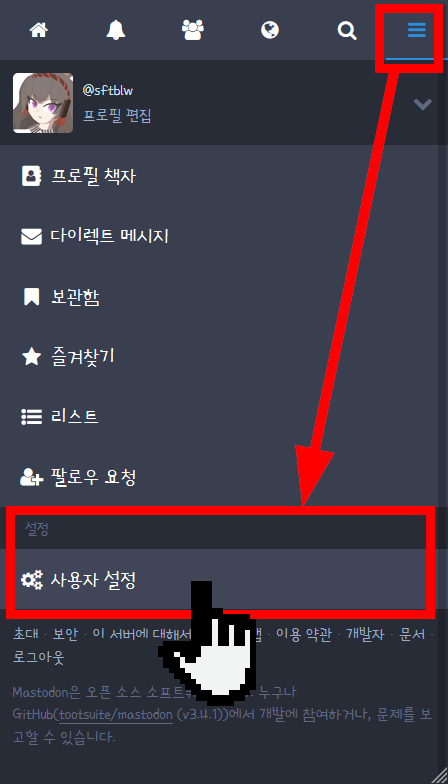
(ㄱ) 글의 기본 공개범위를 변경합니다.
(ㄱ-1) 메뉴에서 사용자 설정 → 기타 를 클릭해서 기타 설정으로 들어갑니다.
(ㄱ-2) 툿 프라이버시를 비공개로 변경합니다.
로그인 하지 않은 사람도 볼 수 있게 하려면 홈(공개 타임라인 비공개)을 선택하셔도 좋습니다.
(ㄱ-선택) 추천 설정을 체크합니다.
> 검색엔진의 인덱싱을 거절
(검색엔진에게 나의 공개되어 있는 글들을 수집해가지 말아달라고 부탁합니다. 이걸 설정하지 않아도 비공개 글은 검색엔진이 볼 수 없습니다.)
> 내 인맥 숨기기
(팔로우, 팔로워 목록을 안 보이게 숨깁니다)
(ㄱ-저장) 저장을 누릅니다. 저장 꼭 누르세요. PC에서는 오른쪽 위에 있습니다.

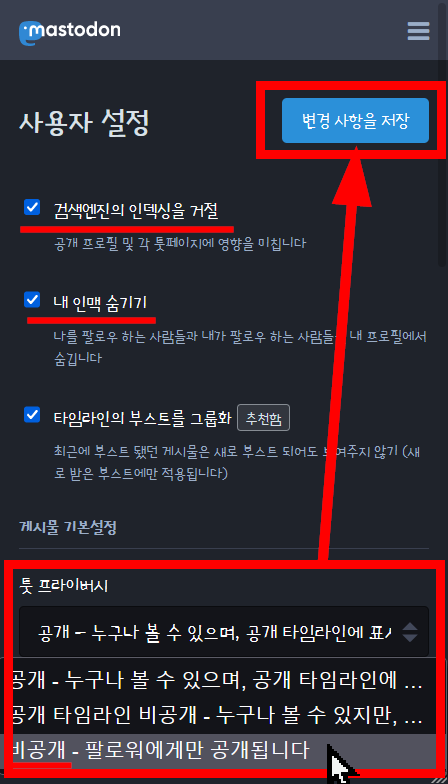
Q. 이 설정을 안 하면 무슨 일이 일어나나요?
A. 첫 글이 확성기 템을 쓴 것 마냥 이 서버의 모든 사용자들에게 보일 수 있습니다.
이 서버의 모두가 볼 수 있는 타임라인이 있거든요.

(ㄴ) 팔로우를 수동으로 승인하게 설정합니다.
(ㄴ-1) 메뉴에서 프로필 → 외관을 클릭해서 외관 설정으로 들어갑니다.
(ㄴ-2) 팔로우 요청 필요를 찾아 체크합니다.
계정 옆에 자물쇠🔒가 나타나는데, 트위터의 계정 전체 잠금과는 다른 기능입니다. (아래에서 설명)
(ㄴ-하지마세요) 봇 여부는 체크하지 마세요.
커뮤 러너는 프로그램이 아닙니다. 이 서버의 관리자가 여러분을 프로그램이라고 판단하고 차별대우할 수도 있습니다.
(ㄴ-저장) 저장 버튼을 누릅니다. 잊지 말고 저장 버튼을 눌러주세요.
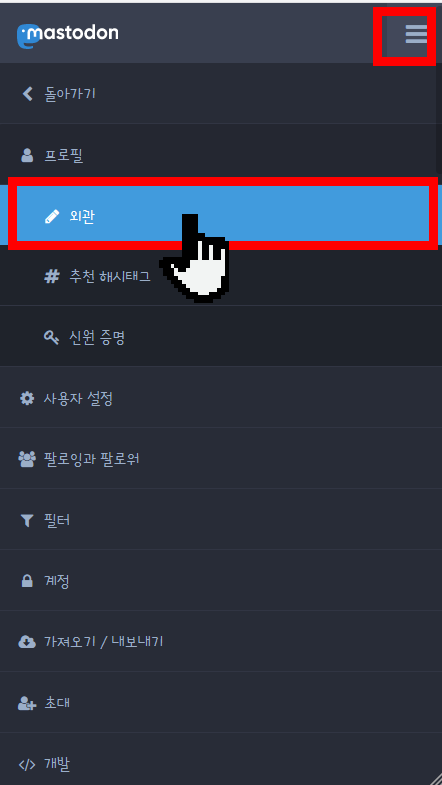
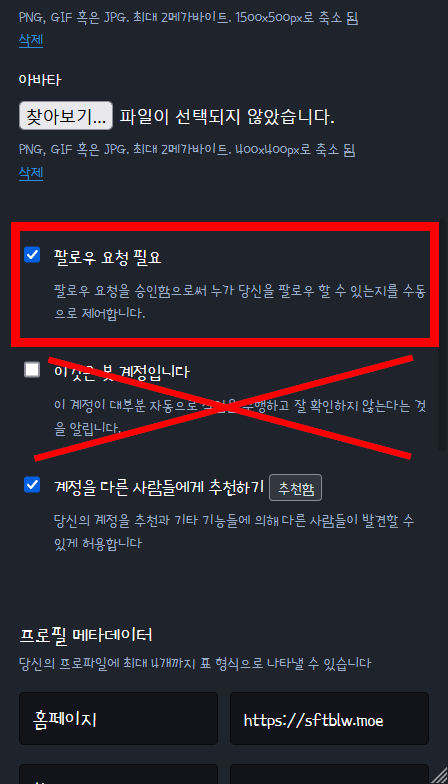

Q. 이 설정을 안 하면 무슨 일이 일어나나요?
A. 누군가가 내 승인 없이 나를 팔로우한 다음 내 비공개 글을 볼 수 있습니다.
마스토돈에는 트위터 같은 계정 단위의 잠금 기능이 없습니다. 대신 글 별로 공개범위를 설정해야 합니다. 비공개 글은 내 팔로워에게만 보이는데, 팔로우를 수동으로 승인하지 않는다면 팔로우만 하면 바로 비공개 글을 볼 수 있습니다.
마스토돈에서의 계정 잠금 = 팔로우를 수동으로 승인
이 설정을 바꾸지 않은 채로 비공개 글을 쓰려고 하면 경고가 나옵니다.

나중에 공개범위를 설명하면서 다시 말씀드리겠지만, 한 번 쓴 글의 공개 범위는 글을 삭제하지 않는 이상, 계정을 잠그던 말던 나중에는 절대로 변경할 수 없습니다. 처음부터 비공개로 설정해서 쓰도록 합시다.
이 두 가지 설정을 하신 자커 러너 분들이라면 공개범위는 아무래도 상관 없는 내용이겠죠?
다음 글에서 계속
고생 많으셨습니다. 이제 필수 설정은 끝났으니, 총괄님을 팔로우한 뒤 계속 살펴보셔도 좋습니다.
구체적인 사용방법은 글이 너무 길어져서 다음 글에서 설명하도록 하겠습니다. 기본 기능 외에도 위치대화(프로필 메타데이터), DM, 봇 만들기, 글 청소하기(아직 미구현/서드파티 있음) 등 알아두면 좋은 것들이 아직 많이 남아있으니까요.
다음 글 보기: 자커러를 위한 마스토돈 시작 가이드 - (2) 기본 사용




